Apple Music既是Apple的流媒體音樂服務的名稱,又是在Mac上播放音樂的應用程序,這可能有些混亂。如果您在Mac上使用音樂應用程序的所有隻是播放存儲在Mac或外部驅動器上的音樂,則無需擔心授權或授權Mac。但是,如果您從iTunes商店下載了音樂並想播放音樂,則需要授權它。在本文中,我們將向您展示如何授權您的Mac獲取Apple Music,以及如果需要的話,如何再次授權它。
授權Apple Music的MacBook意味著什麼?
Apple對您可以在iTunes上購買的下載設備的數量限制了。該限制當前是五個,為了跟踪您使用的設備數量,它需要您授權它們並將其與Apple ID相關聯。您為Apple Music授權的設備不一定與與您的Apple ID相關聯的設備,例如Find My and Icloud,儘管可能會有一些交叉。另外,只有在要播放從iTunes商店下載的音樂,而不是從Apple Music或任何其他服務中流式傳輸的音樂,才需要授權設備。因此,例如,如果您有Apple Music訂閱,但從未從iTunes商店購買音樂,則無需擔心授權。
要授權您的MacBook播放iTunes下載,請執行以下操作:
- 打開Apple Music應用程序。
- 單擊帳戶菜單。
- 如果您尚未使用Apple ID登錄,請單擊登錄。
- 登錄後,單擊帳戶菜單,然後選擇“授權”>授權此計算機。
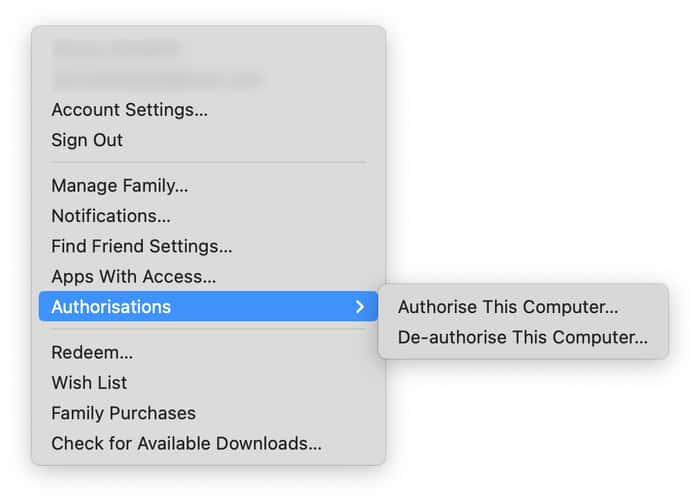
如何為Apple Music的MacBook授權
如果您要出售或放棄Mac,或者想釋放另一台設備的插槽,則應將其授權。
- 單擊音樂應用程序中的帳戶菜單。
- 如有必要,請使用Apple ID登錄。
- 單擊帳戶>授權,然後選擇該計算機的授權。
如何檢查哪些設備已授權
如果您不確定有授權播放iTunes下載的設備有多少個設備,則有一種簡單的檢查方法:
- 單擊Apple Music中的帳戶菜單。
- 選擇帳戶設置。
- 向下滾動下載和購買。
- 選擇管理設備。
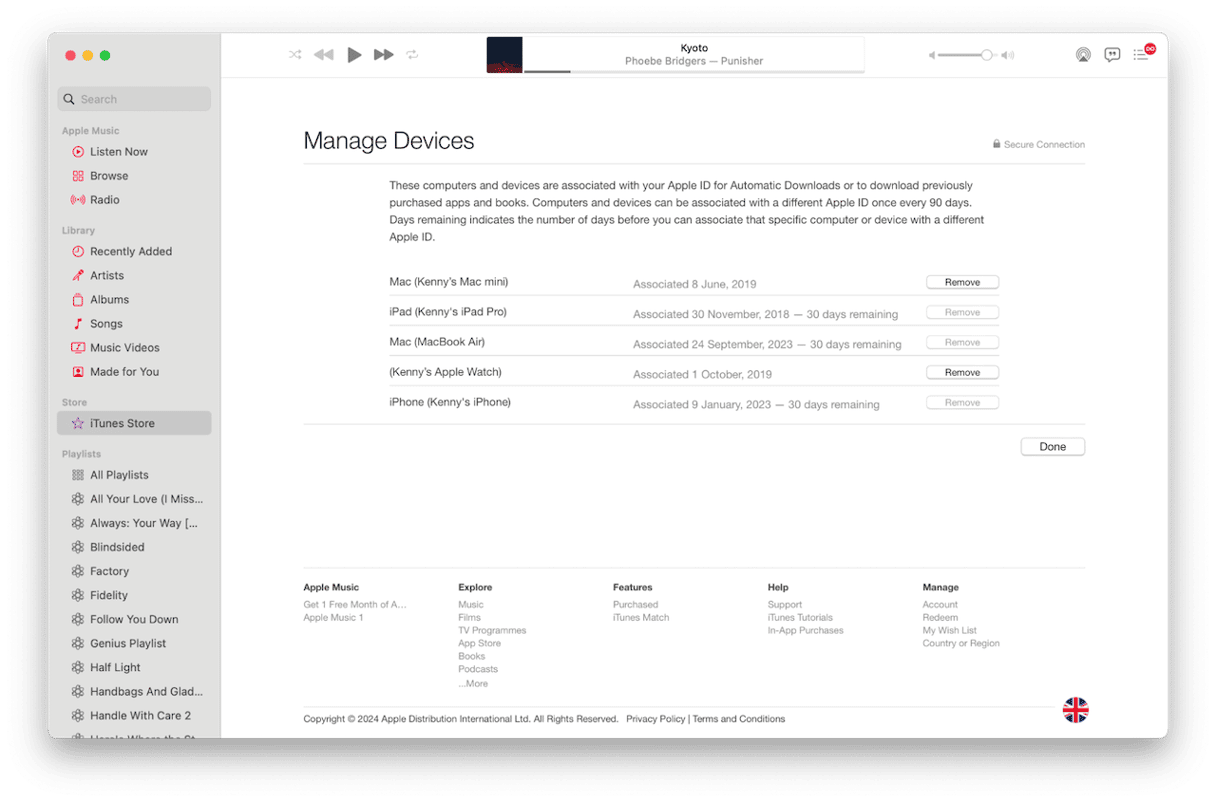
您將看到所有被授權在iTunes帳戶上播放音樂的設備的列表。您可以通過單擊登錄來授權某些設備。其他設備(在過去90天內已授權的設備)將有一條消息,告訴您您需要等待多少天,然後才能授權它們。
如果您為Apple Music的MacBook命名的原因是您打算將其出售或將其賣給其他人,請記住,將其命名性化僅阻止它從Apple ID上的iTunes Store下載的音樂播放。您還應該從與Apple ID相關的其他Apple服務的設備列表中刪除它。為此,請執行以下步驟:
- 打開野生動物園,去appleid.apple.com
- 使用您的Apple ID登錄。
- 從屏幕左側的菜單下的名稱下的菜單,單擊設備。
- 單擊要卸下的設備。
- 選擇從帳戶中刪除。
確認要從帳戶中刪除設備後,它將無法再訪問iCloud或任何依賴該設備的服務。
如何改善隱私
從Apple ID帳戶中刪除MacBook是在出售或贈送Mac時保持隱私的重要一步。例如,它將阻止新所有者使用我找到您的其他設備。但是,這並不是您唯一能夠改善隱私的事情。例如,您還應該在系統設置中使用傳輸和重置功能>一般來刪除所有數據和設置,然後再將MacBook或出售給其他人。
儘管您仍然擁有並使用MacBook,但您可以刪除瀏覽器數據,例如cookie,高速緩存,歷史記錄,下載歷史記錄和以前的搜索。您還可以從最近的項目列表中刪除項目,清除您先前連接的Wi-Fi網絡列表,並查看應用程序權限,以確保它們無法訪問您的Mac的更多信息。
手動做所有這些都是耗時的。但是,您不需要手動做到這一點 - CleanMymac可以為您做。它的隱私模塊可以刪除瀏覽器數據,清除您最近的項目列表,並擺脫Wi-Fi網絡列表。該智能工具還使撤銷應用程序權限變得容易。最重要的是,您可以在此處免費下載。
下載並打開它後,請從側邊欄中選擇隱私,然後選擇要處理的數據類型,例如Safari瀏覽器數據。然後,選擇數據 - 例如cookie,瀏覽歷史記錄和自動填充數據 - 然後單擊“刪除”。就像那樣容易。
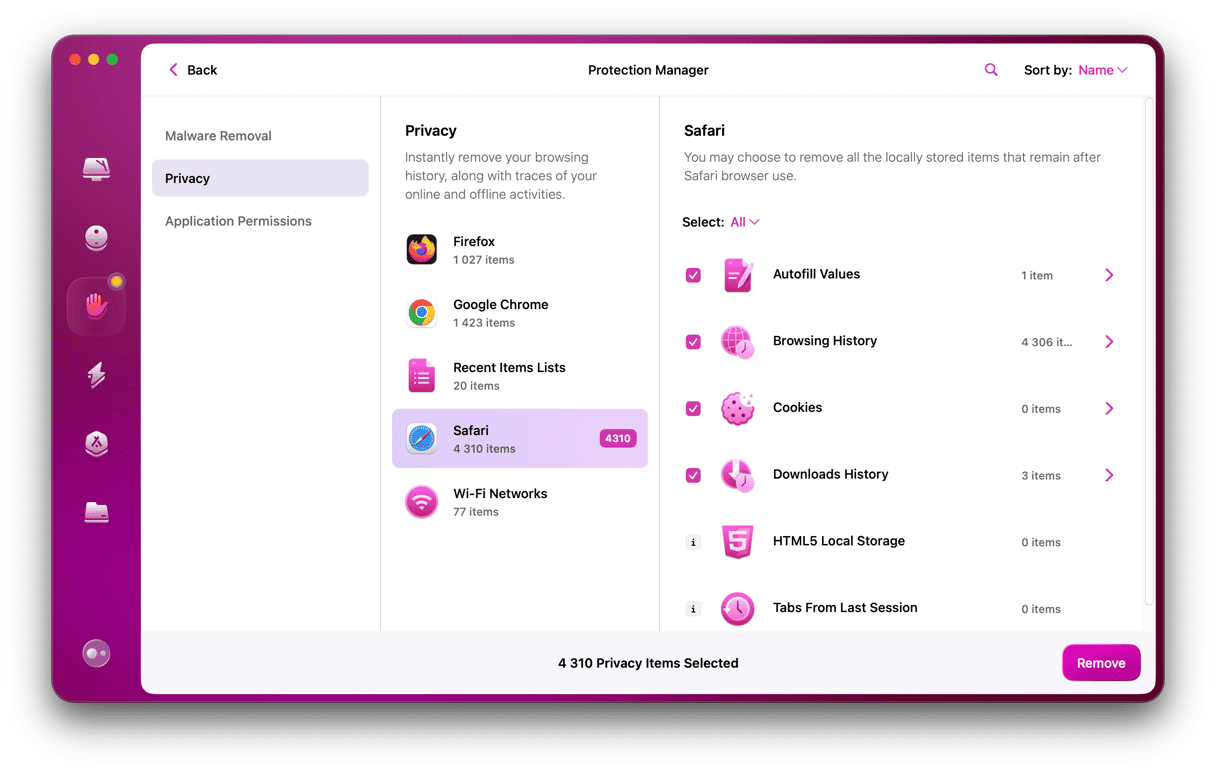
在Apple Music中授權您的Mac可讓您播放以前從iTunes商店購買的音樂,無論是存儲在Mac上還是在Apple的服務器上。沒有授權,如果您有訂閱,您仍然可以流式傳輸音樂,但是您將無法播放下載。請按照上述步驟授權您的Apple Music Mac。
